一键ghost备份系统
利用Ghost系统备份恢复可以备份电脑操作系统,在系统出现问题时可以一键恢复系统,使系统还原到原来备份的健康状态,这里给大家教程全面的操作办法。
一键Ghost备份恢复备份的系统镜像不仅可以在本机进行恢复还可以在其他的电脑上恢复操作系统,许多伙伴需要对系统备份不了解如何操作,主编接下来就给大家全面教程操作办法。
一键ghost系统的备份:
1、系统家园一键重装系统是一个非常受欢迎的重装系统工具,同时带了系统的备份与恢复功能,你们可以利用它来进行对系统备份及恢复操作。
2、下载系统家园一键重装系统软件,打开并切换到备份/恢复选项,点击系统备份和恢复。
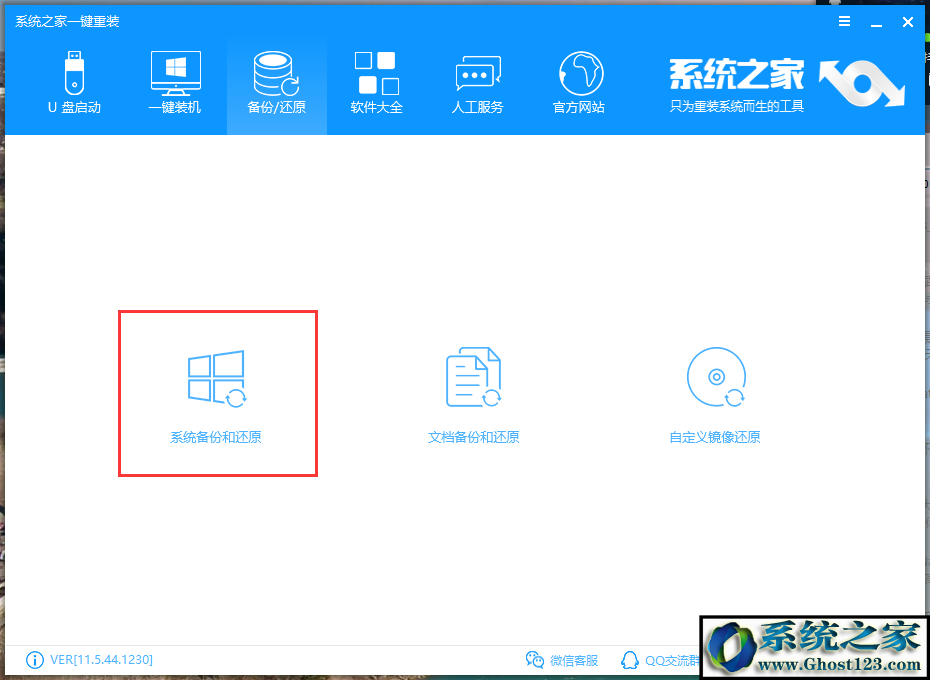
Ghost备份示例1
3、切换到GHosT备份和恢复,如下图。注意勾选“在系统开机启动菜单时显示【系统家园一键重装dos-GHosT系统恢复模式】选项”开机启动菜单等待时间默认的就行,添加这个可以在系统崩溃时进行恢复系统的操作。之后点击右下角的“GHosT备份恢复系统”。
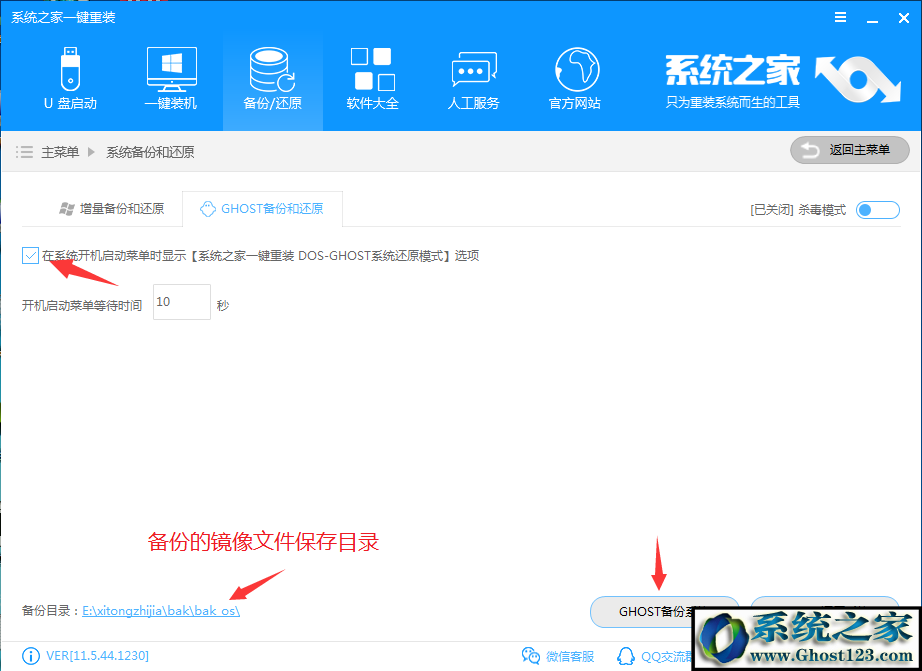
一键备份恢复示例2
4、点击GHosT备份系统后弹出对话框,可以选择备份的压缩率,压缩率越高备份越慢,但占用的空间较小。
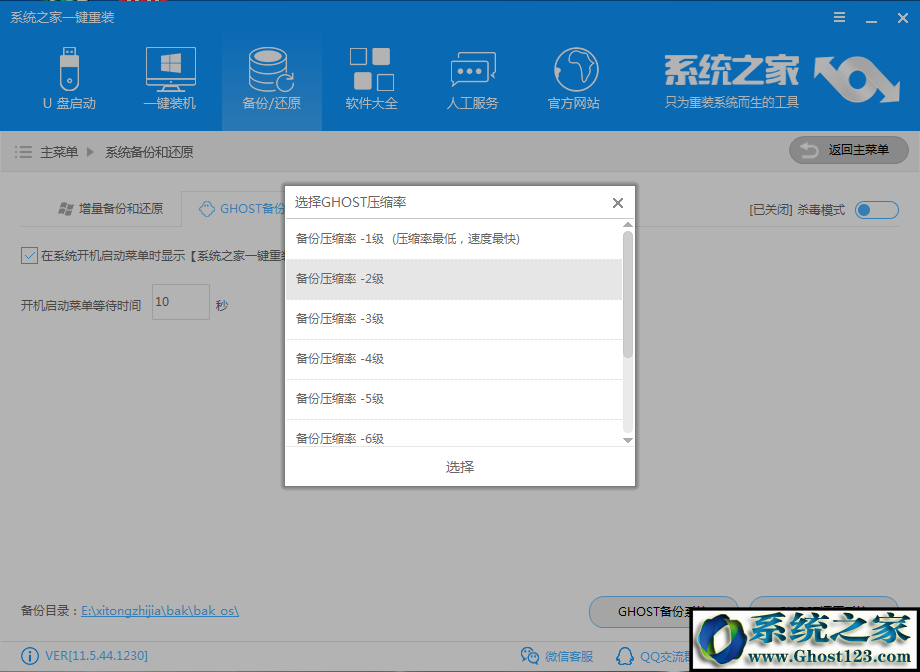
Ghost恢复示例3
5、点击选择后开始下载pE镜像(pe是作为备用的,当第一种方案没有成功备份好时可以用pE正式模式),等下载完后开始设置环境。
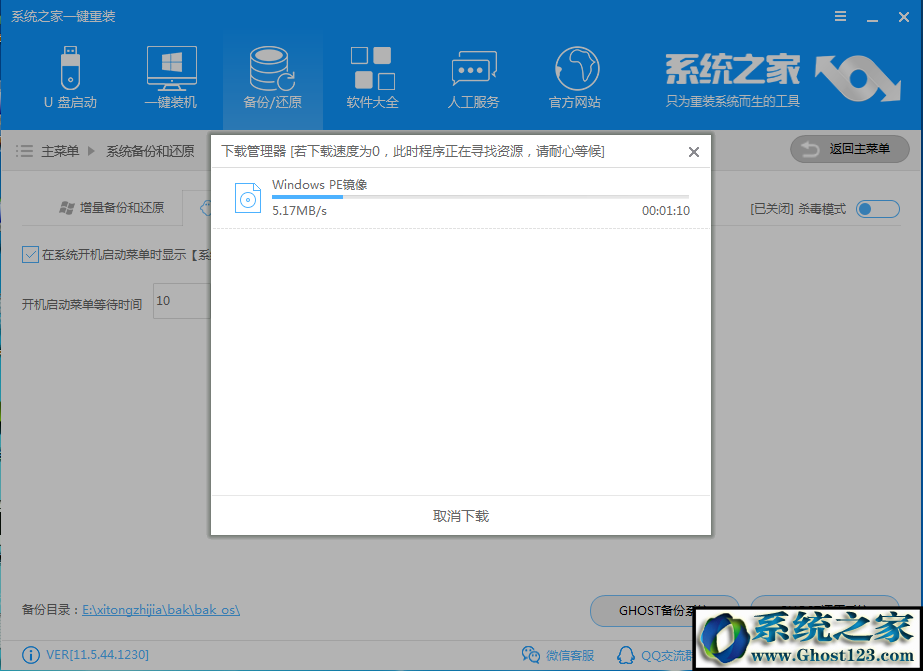
一键备份恢复示例4
6、出现下面这个界面时设置就完成了,点击重启电脑开始备份
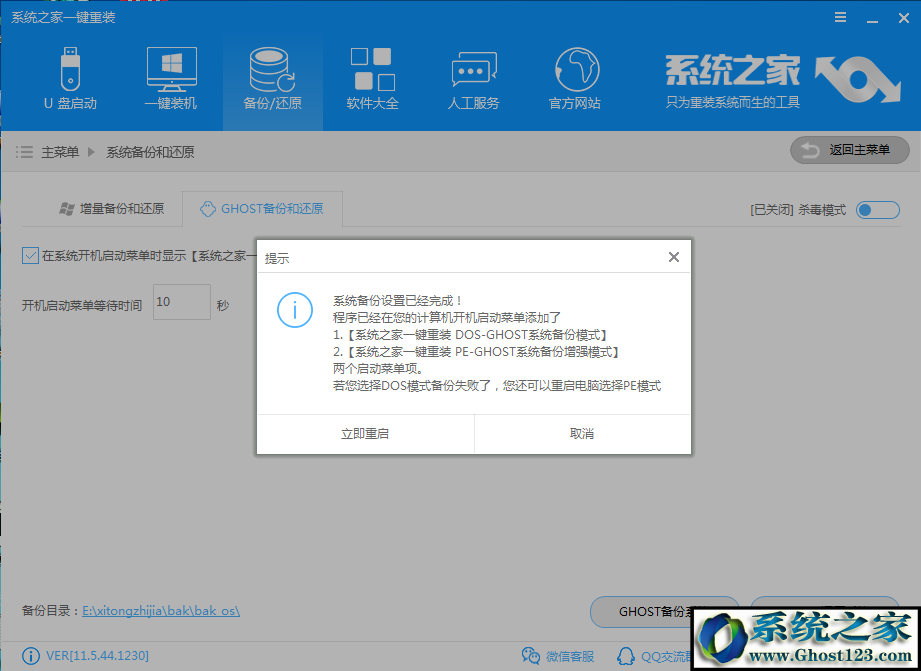
一键备份恢复示例5
7、重启电脑后的开机菜单按Enter键选择系统家园一键重装dos-GHosT系统备份模式
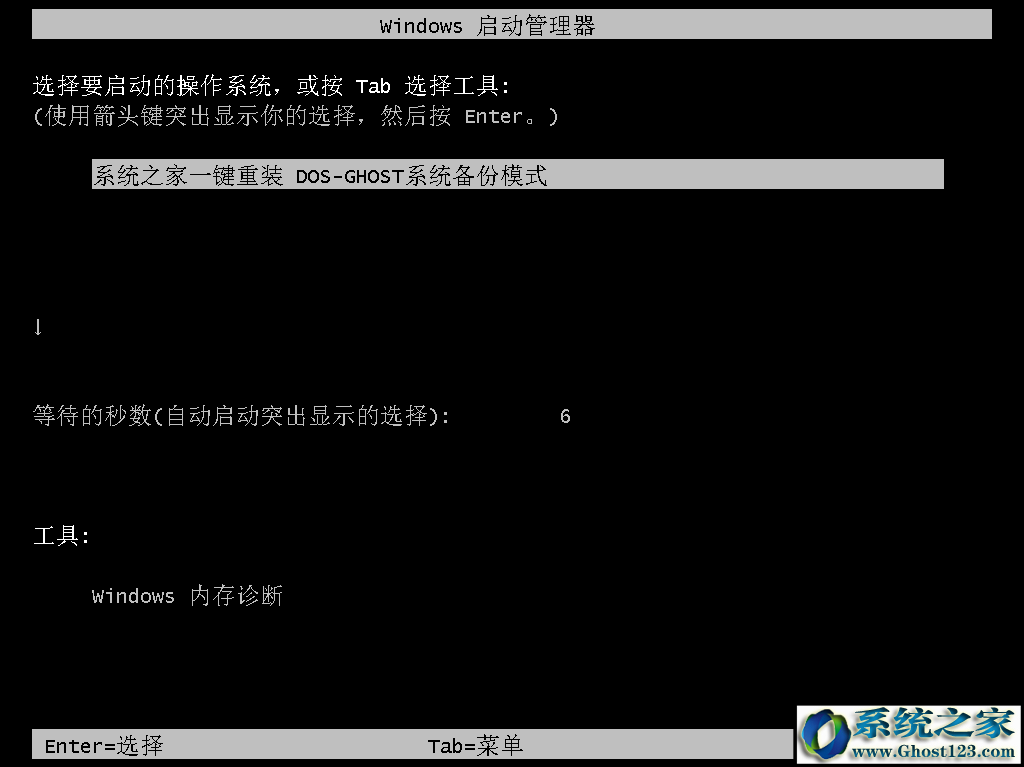
Ghost恢复示例6
8、正在备份系统,备份完成后重启电脑直接进入原来的系统,在备份的目录里就可以看到备份好的gho镜像文件,这样就完成了系统的备份。
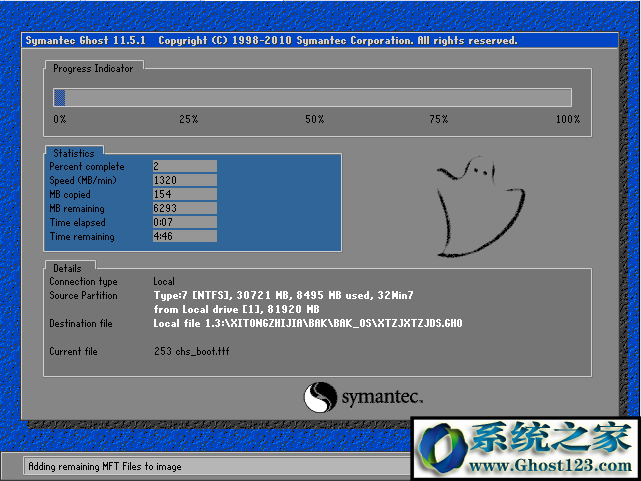
一键备份恢复示例7
Ghost系统恢复:
9、系统恢复比较容易,你们备份时已经在开机菜单界面添加了【系统家园键重装dos-GHosT系统恢复模式】,当你们需要恢复系统时选择这个选项就可以实现一键恢复系统。
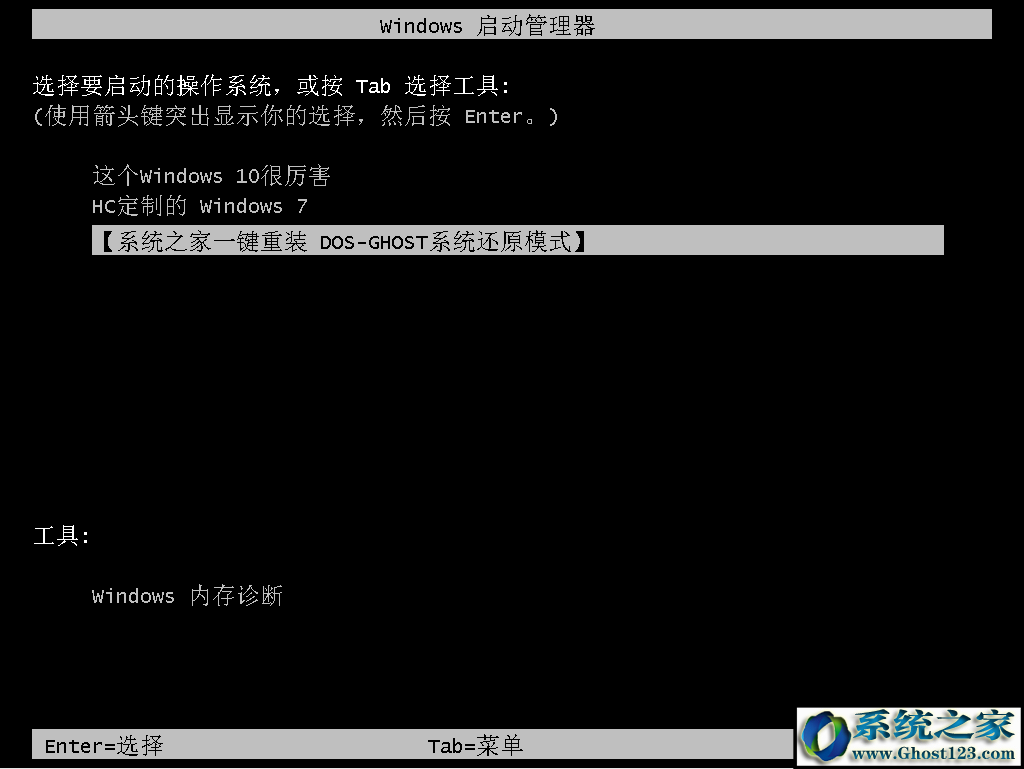
Ghost备份示例8
一键Ghost系统备份恢复的操作办法便是这样,大家有需要可以尊从上面的办法操作,比较容易实用。